Vous pouvez masquer et afficher la partition Windows 11 qui stocke vos données privées quand vous le souhaitez. Voulez-vous savoir comment?
Certains utilisateurs de Windows utilisent un lecteur C sur un SSD ou un disque dur de leur ordinateur. Et d’autres divisent les disques durs pour gérer les lecteurs qui contiennent de grandes quantités de données importantes.
Lorsque vous créez un nouveau disque ou une nouvelle partition dans Windows, il apparaît automatiquement dans l’Explorateur de fichiers. Chaque lecteur est identifié par sa propre lettre de lecteur. Le lecteur d’installation de Windows, par exemple, contient la lettre “C” comme lettre de lecteur.
Cependant, il y a des moments où vous devez masquer un disque ou une partition sur votre ordinateur afin qu’il ne soit plus visible pour les autres utilisateurs Windows.
Masquer une partition est une technique simple pour en restreindre l’accès. Une fois votre partition masquée, vous pouvez être sûr que les autres ne pourront pas voir vos données sensibles même s’ils utilisent votre ordinateur.
Il existe divers avantages à masquer les partitions de disque, par exemple, empêcher les enfants d’accéder à vos données sur un disque spécifique, rendre le lecteur difficile à identifier, masquer les partitions réservées au système, etc.
En masquant votre disque dans Windows, vous pouvez protéger les informations importantes en empêchant d’autres personnes d’y accéder. Si vous souhaitez masquer votre disque sous Windows, suivez le guide de Bardimin ci-dessous.
Masquer des partitions ou des lecteurs à l’aide de la gestion des disques
- Windows. Vous pouvez l’ouvrir avec des touches de raccourci (WIN + X). Sélectionnez ensuite l’option “Disk Management”.
- Ensuite, sélectionnez le lecteur que vous souhaitez masquer. Faites un clic droit et sélectionnez “Change Drive Letter and Paths”.
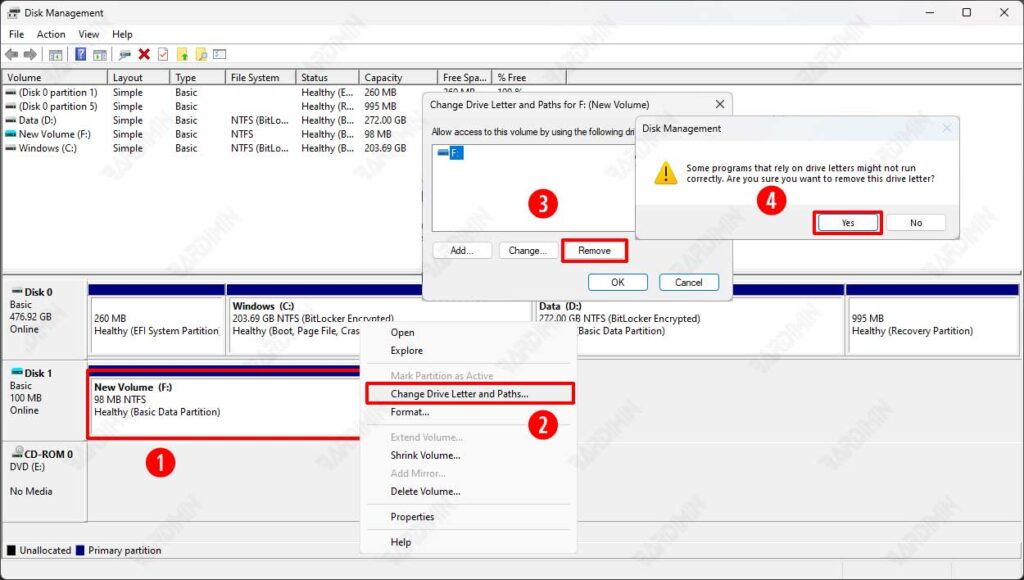
- Dans la boîte de dialogue qui s’affiche, cliquez sur le bouton “Remove”.
- Cliquez sur le bouton “Yes” dans la boîte de dialogue de confirmation.
Affichage de partitions ou de lecteurs à l’aide de la gestion des disques
- Répétez les étapes 1 et 2 de la méthode précédente pour vous masquer.
- Dans la boîte de dialogue qui s’affiche, cliquez sur le bouton “Add”.
- Sélectionnez ensuite la lettre de lecteur que vous souhaitez utiliser.
- Cliquez sur le bouton “OK” pour l’afficher à nouveau.
Masquer des partitions ou des lecteurs à l’aide de l’éditeur de stratégie de groupe
- Ouvrez le “Group Policy Editor”. Vous pouvez l’ouvrir en utilisant le raccourci clavier (WIN + R), puis tapez “gpedit.msc” et cliquez sur le bouton OK.
- Ensuite, dans l’éditeur de stratégie de groupe, accédez à “User Configuration > Administrative Templates > Windows Components > File Explorer”.
- Puis sur le panneau de droite, double-cliquez sur “Hide these specified drives in Mon Computer”.
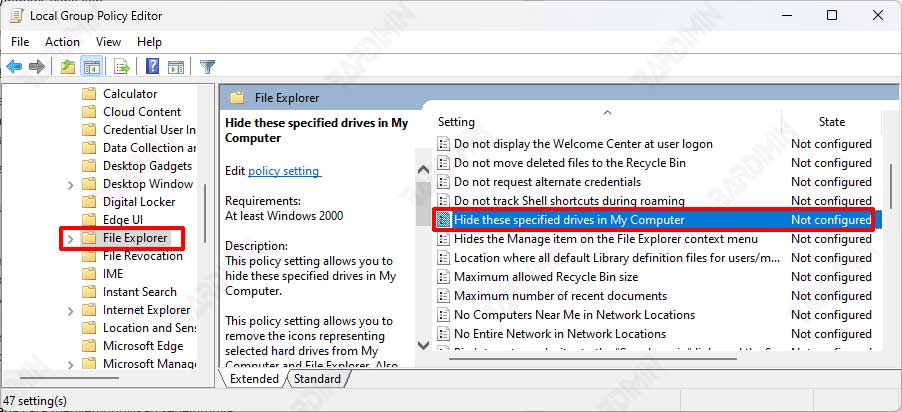
- Ensuite, dans la boîte de dialogue, sélectionnez “Enabled”.
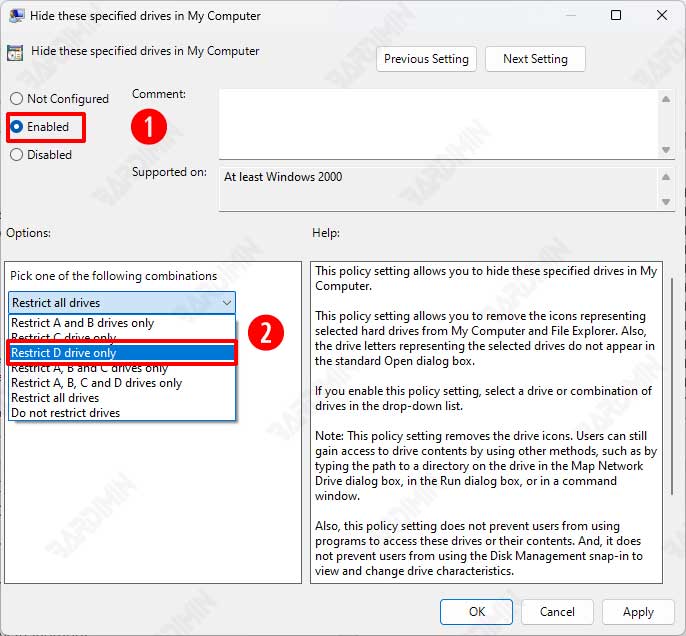
- Et dans le champ des options, cliquez sur le bouton déroulant et sélectionnez le lecteur que vous souhaitez masquer.
- Cliquez sur le bouton OK pour l’enregistrer.
Afficher des partitions ou des lecteurs à l’aide de l’éditeur de stratégie de groupe
- Répétez les étapes 1 à 3 précédentes.
- Sélectionnez “Not Configured” ou “Disabled” pour afficher à nouveau.

